Használja a Chrome-összetevőket az egyes összetevők frissítéséhez
Vegyes Cikkek / / November 28, 2021
A Chrome-összetevők használata az egyes összetevők frissítéséhez: A legtöbben a Google Chrome-ot használjuk alapértelmezett böngészőként, és mára az internet szinonimájává vált. A Google is igyekszik javítani a felhasználói élményen, folyamatosan frissítik a chrome-ot. Ez a frissítés a háttérben történik, és általában a felhasználónak fogalma sincs erről.
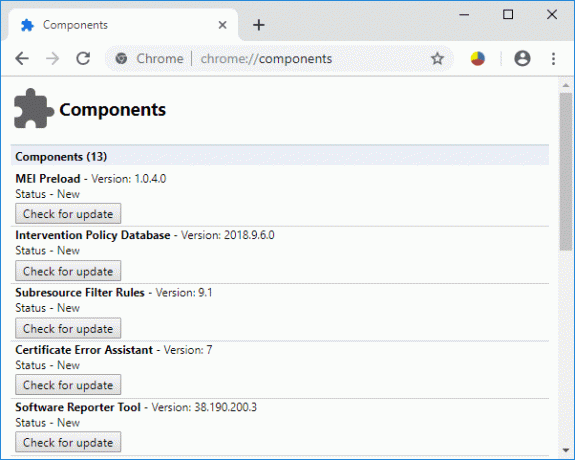
A króm használata közben azonban néha olyan problémákkal kell szembenéznie, mint például, hogy az Adobe Flash Player nem frissül, vagy a króm összeomlik. Ez azért történik, mert előfordulhat, hogy az egyik króm összetevő nem naprakész. Ha a Chrome-összetevő nem frissül a Google Chrome-hoz, akkor ezek a problémák merülhetnek fel. Ebben a cikkben elmondom, hogyan használhatja a Chrome-összetevőket az egyes összetevők frissítésére, mi a chrome összetevő jelentősége, és hogyan frissítheti manuálisan a Chrome-ot. Kezdjük lépésről lépésre.
Tartalom
- Mik azok a Chrome-összetevők?
- Hogyan lehet manuálisan frissíteni a Google Chrome-ot?
- Hogyan frissíthetem a Chrome-komponenst?
Mik azok a Chrome-összetevők?
A Chrome-összetevők jelen vannak a Google Chrome jobb működése és a felhasználói élmény javítása érdekében. Néhány króm elem:
- Adobe Flash player.
- Felépülés
- Widevine tartalom visszafejtő modul
- PNaCl
Minden alkatrésznek megvan a maga meghatározott célja. Vegyünk egy példát Widevine tartalom visszafejtő modul ha játszani kell Netflix videókat a böngészőben. Ez az összetevő azért kerül a képbe, mert engedélyezi a digitális jogokkal rendelkező videó lejátszását. Ha ez az összetevő nem frissül, előfordulhat, hogy a Netflix hibát jelez.
Hasonlóképpen, ha bizonyos webhelyeket szeretne futtatni a böngészőjében, akkor előfordulhat, hogy az Adobe Flash Player futtatásához futtasson néhány API-t a webhelyeiken. Ilyen módon a króm alkatrészek nagyon fontos szerepet játszanak a Google Chrome működésében.
Hogyan lehet manuálisan frissíteni a Google Chrome-ot?
Mint tudjuk, a google chrome frissítései automatikusan a háttérben történnek. De mindenesetre, ha frissíteni szeretné a Google Chrome manuálisan, vagy ellenőrizni szeretné, hogy Chrome böngészője naprakész-e vagy sem, akkor kövesse az alábbi lépéseket:
1. Először nyissa meg a Google Chrome böngészőt a rendszerében.
2. Ezután lépjen a keresősávba, és keressen a "chrome://chrome”.
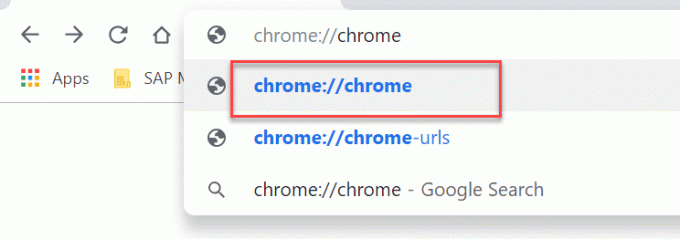
3. Most megnyílik egy weboldal. Ez részletezi a böngésző frissítését. Ha a böngésző frissítve van, akkor a következő jelenik meg: "A Google Chrome naprakész" másképp "Ellenőrizze a frissítést” fog itt megjelenni.
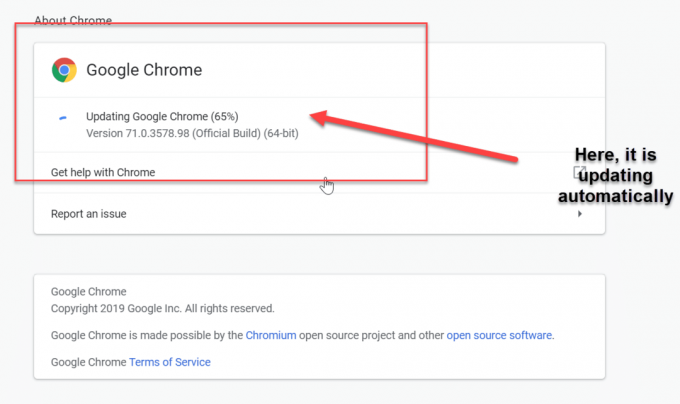
A böngésző frissítése után újra kell indítania a böngészőt a módosítások mentéséhez. Ennek ellenére, ha olyan problémák merülnek fel, mint például a böngésző összeomlása, Adobe Flash Player szükséges. A chrome összetevőt kifejezetten frissítenie kell.
Hogyan frissíthetem a Chrome-komponenst?
A Chrome komponens képes megoldani az összes böngészővel kapcsolatos problémát, amelyet korábban tárgyaltunk. Nagyon biztonságos a chrome komponens manuális frissítése, a böngészőben semmilyen más probléma nem fog szembesülni. A Chrome-összetevő frissítéséhez kövesse az alábbi lépéseket:
1. Ismét nyissa meg a Google Chrome-ot a rendszerében.
2. Ezúttal a „chrome://components” a böngésző keresősávjában.
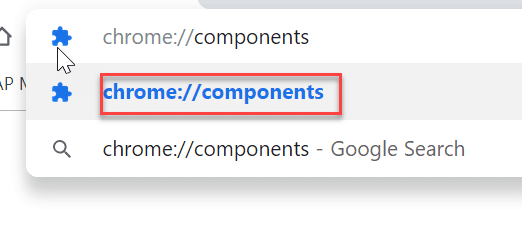
3.Az összes komponens megjelenik a következő weboldalon, Ön kiválaszthatja a komponenst és egyedileg frissítheti az igény szerint.
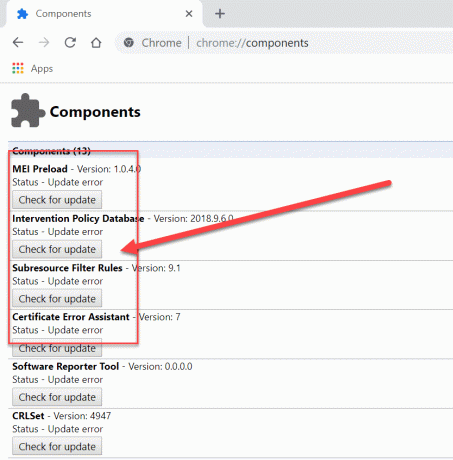
Ajánlott:
- Több Google Drive-fiók szinkronizálása Windows 10 rendszerben
- Weboldalak automatikus frissítése a böngészőben
- Hozzon létre kitölthető űrlapokat a Microsoft Word programban
- Tesztelje számítógépe RAM-ját, hogy nincs-e rossz memória
Remélem, hogy a fenti lépések hasznosak voltak, és most könnyedén megteheti A Chrome-összetevők használata az egyes összetevők frissítéséhez, de ha továbbra is kérdései vannak ezzel az oktatóanyaggal kapcsolatban, nyugodtan tedd fel őket a megjegyzés részben.


